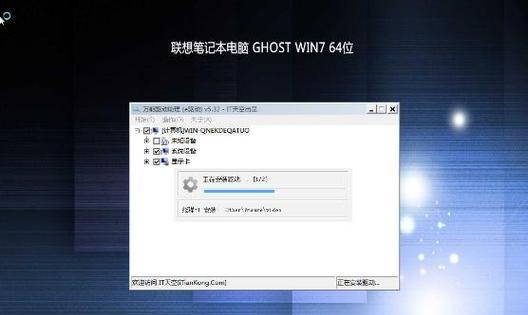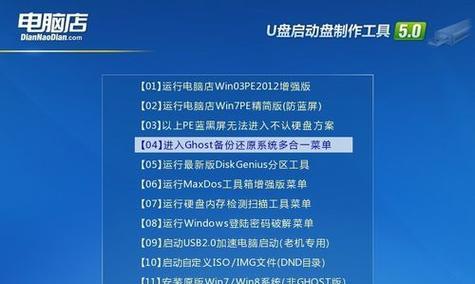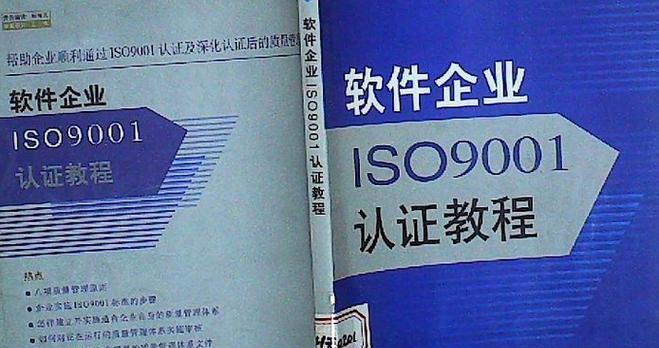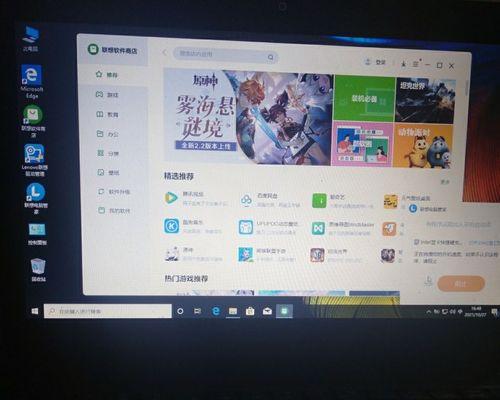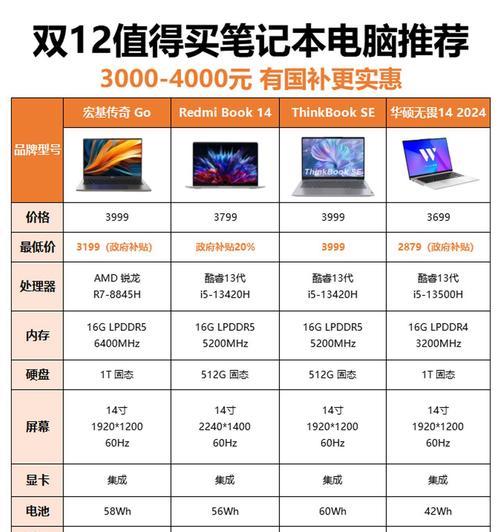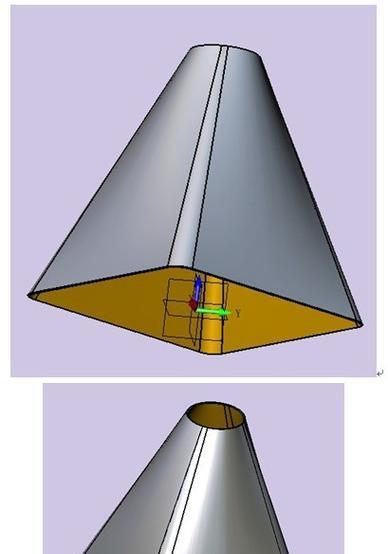在使用电脑时,有时候我们可能需要进行系统的重装。然而,有些用户在Win7电脑重装系统后却遇到了没有声音的问题。本文将为您提供一些解决方法,帮助您解决Win7电脑重装系统后没有声音的困扰。
检查驱动程序是否正确安装
通过设备管理器查看音频设备驱动程序是否正确安装,如果未安装或安装不正确,需要重新安装正确的驱动程序。
检查音量设置是否正常
打开音量控制面板,确认音量是否被设置为静音或过低。若是,请调整音量至适当的水平。
检查音频插孔是否连接正确
确保扬声器或耳机正确连接到电脑的音频插孔上,同时检查插孔是否松动或损坏。
检查扬声器或耳机是否工作正常
将扬声器或耳机连接到其他设备上,检查其是否正常工作。若不正常工作,则需要更换或修复扬声器或耳机。
检查音频服务是否启动
按下Win+R组合键,输入“services.msc”,打开服务管理器,查找并确认Windows音频服务是否已启动。
更新音频驱动程序
打开设备管理器,找到音频设备驱动程序,右键点击选择“更新驱动程序”,根据系统提示进行驱动程序的更新。
使用系统还原
如果在重装系统前有声音,并且问题是在重装系统后出现的,可以尝试使用系统还原将系统恢复至重装之前的状态。
卸载并重新安装音频设备
打开设备管理器,找到音频设备驱动程序,右键点击选择“卸载设备”,然后重新安装正确的驱动程序。
运行Windows故障排除工具
打开控制面板,选择“查看问题报告和解决方案”,点击“硬件和声音”,运行Windows故障排除工具来自动修复音频问题。
检查操作系统是否正常安装
重新安装操作系统时,确保正确安装了操作系统的所有必要组件,包括音频驱动程序。
检查硬件故障
如果以上方法都没有解决问题,可能是由于硬件故障导致。这时候需要联系专业维修人员进行检修。
安装第三方音频驱动程序
尝试安装一些第三方音频驱动程序,如Realtek等,以解决兼容性问题。
检查杜比音效设置
如果使用了杜比音效软件,请检查其设置是否正确,尝试调整设置以恢复声音。
安装操作系统补丁
下载并安装最新的Win7操作系统补丁,以修复可能存在的声音问题。
联系技术支持
如果以上方法都无法解决问题,建议联系电脑品牌厂商或相关技术支持进行进一步咨询和解决方案。
在重装系统后出现没有声音的问题,可能是由于驱动程序未正确安装、音量设置不正确、音频插孔连接问题、扬声器或耳机故障等多种原因所导致。通过逐步排查和尝试不同的解决方法,可以解决Win7电脑重装系统后没有声音的困扰。但如果问题仍无法解决,建议联系技术支持进行更专业的指导。